Win7旗舰版下如何调用软键盘?
在我们使用的Windows系统中,有一个软键盘,软键盘其实也就是对物理键盘的一种模拟是一种虚拟键盘,可以显示在屏幕上,对于那些没有键盘或者不方便使用键盘的用户来说,软键盘是非常实用的,可以直接使用鼠标点击即可实现输入功能,当电脑键盘出现故障的时候,就可以考虑先把软键盘调出来顶替,下面小编就给大家介绍打开调用软键盘的方法。
第一种方法
1、在电脑桌面,单击【开始】,点击【运行】,或者直接按下快捷键Win+R打开【运行】,在运行中输入osk,点击【确定】,如图所示。
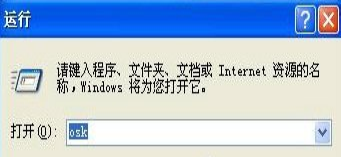
2、此时会调出Windows系统自带的软键盘,如图所示。
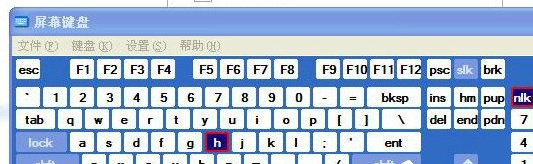
第二种方法
1、用第三方输入法输入文字的时候,在输入法的面板上右击,如下图所示。
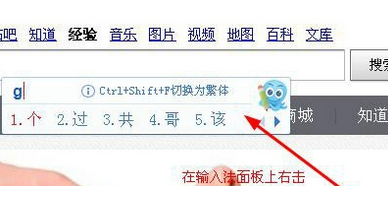
2、选择【软键盘】。然后会弹出众多的软键盘选项,有pc软键盘、常用符号等等多种软键盘,如图所示。
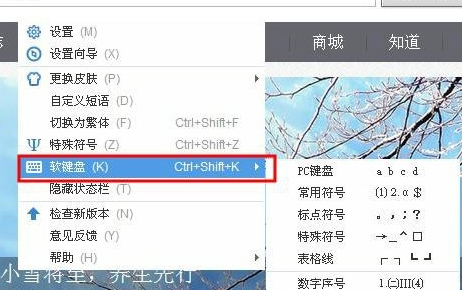
3、选择pc软键盘,就会弹出了经典的软键盘,可以用鼠标代替键盘输入了,如图所示。
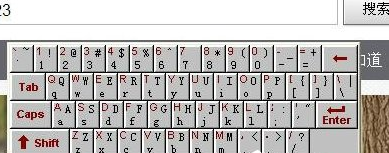
以上就是两种关于调用软键盘的具体操作方法,其实软键盘应用在安全领域意义重大。网购输入支付宝密码等等操作用软键盘输入是重要的保护信息安全的手段,防止那些记录键盘动作的木马病毒窃取密码。虽然示例是在XP系统下进行的,如果你使用的是其他Windows系统电脑,那么这个方法也是适用的。








 苏公网安备32032202000432
苏公网安备32032202000432